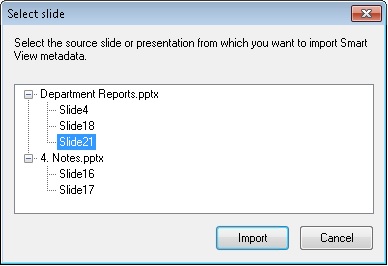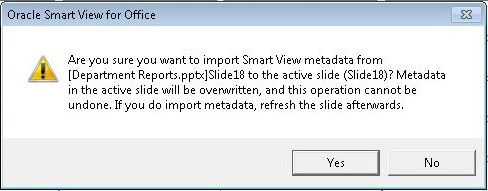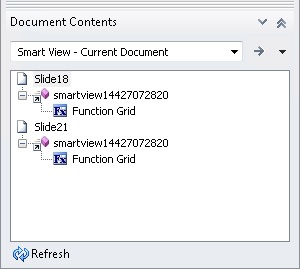将元数据导入到复制的幻灯片或演示文稿中
云数据源类型:Oracle Analytics Cloud、Oracle Essbase、Planning、Planning 模块、Narrative Reporting、Financial Consolidation and Close、Tax Reporting、Oracle Hyperion Reporting and Analysis
内部部署数据源类型:Oracle Essbase、Oracle Hyperion Financial Management、Oracle Hyperion Planning、Oracle Business Intelligence Enterprise Edition 和 Reporting and Analysis
开始之前,请务必阅读“将元数据导入到 Office 应用程序”中的内容。
注:
此操作不可撤消。要将元数据导入到 PowerPoint 幻灯片或演示文稿: